
Berkolaborasi pada dokumen Pages bersama di iPhone
Baik Anda merupakan pemilik dokumen bersama atau diundang untuk berkolaborasi, setelah membuka dokumen Anda dapat melihat editan yang dibuat oleh orang lain secara real time, menyembunyikan atau menampilkan aktivitas pengeditan, dan lainnya.
Menerima undangan untuk berkolaborasi
Saat Anda menerima tautan ke dokumen bersama, apa yang terjadi saat Anda mengetuk tautan bergantung pada akses dan izin yang diatur oleh pemilik, versi Pages dan iOS yang diinstal pada perangkat Anda, dan apakah Anda menggunakan iCloud Drive.
Sebelum memulai, pastikan Anda memenuhi persyaratan sistem minimum untuk berkolaborasi.
Ketuk tautan di pesan yang Anda terima.
Jika diminta, masuk dengan ID Apple Anda atau ikuti setiap instruksi yang muncul.
Jika alamat email atau nomor telepon yang digunakan untuk mengundang Anda tidak dikaitkan dengan ID Apple Anda, ikuti instruksi yang muncul untuk menambahkan email atau nomor telepon tersebut ke ID Apple Anda.
Catatan: Jika tidak ingin mengaitkan alamat email lain dengan ID Apple, Anda dapat meminta pemilik dokumen bersama untuk mengundang Anda lagi menggunakan alamat email atau nomor telepon yang telah dikaitkan dengan ID Apple Anda.
Dokumen akan dibuka berdasarkan faktor berikut:
Pada Mac: Dokumen dibuka di Pages untuk Mac jika Anda mengeklik tautan di app seperti Mail di Mac, Anda telah mengatur dan masuk ke iCloud Drive di Mac, dan Anda telah menginstal macOS 12 atau lebih baru dan Pages 12.2 atau lebih baru di komputer Anda. Jika Anda tidak memenuhi persyaratan tersebut, atau jika Anda mengeklik tautan di halaman web, dokumen dapat dibuka di Pages untuk iCloud.
Di iCloud.com pada komputer Mac atau Windows Anda: Jika Anda masuk ke iCloud.com di browser web, dokumen akan terbuka di Pages untuk iCloud dan ditambahkan ke pengelola dokumen dan iCloud Drive.
Pada iPhone dengan iOS 15 atau lebih baru: Jika Pages 12.2 atau lebih baru diinstal di iPhone Anda, dokumen dibuka di Pages dan ditambahkan ke pengelola dokumen.
Pada iPad dengan iPadOS 15 atau lebih baru: Jika Pages 12.2 atau lebih baru diinstal di iPad Anda, dokumen dibuka di Pages dan ditambahkan ke pengelola dokumen. Jika Anda tidak memiliki Pages terinstal di iPad Anda, dokumen dibuka di Pages untuk iCloud.
Di perangkat Android, atau perangkat tanpa iOS 15, iPadOS 15 atau lebih baru dan Pages 12.2 atau lebih baru: Dokumen akan dibuka di browser di mana Anda dapat melihatnya, tetapi tidak dapat mengeditnya.
Berkolaborasi pada dokumen bersama
Membuka dokumen bersama.
Ketuk Terbaru di bagian bawah pengelola dokumen untuk melihat semua dokumen bersama dan menemukan dokumen yang Anda inginkan. Jika Anda tidak dapat menemukan dokumen bersama, ketuk tautan di undangan yang Anda terima, dan jika diminta, masuk dengan ID Apple Anda.
Jika Anda tidak dapat membuka dokumen, lihat Menerima undangan untuk berkolaborasi.
Mengedit dokumen.
Pengeditan yang Anda dan orang lain lakukan pada dokumen akan muncul secara real time. Kursor dan pilihan teks serta objek muncul dalam warna berbeda untuk menandakan lokasi orang lain yang sedang mengedit.
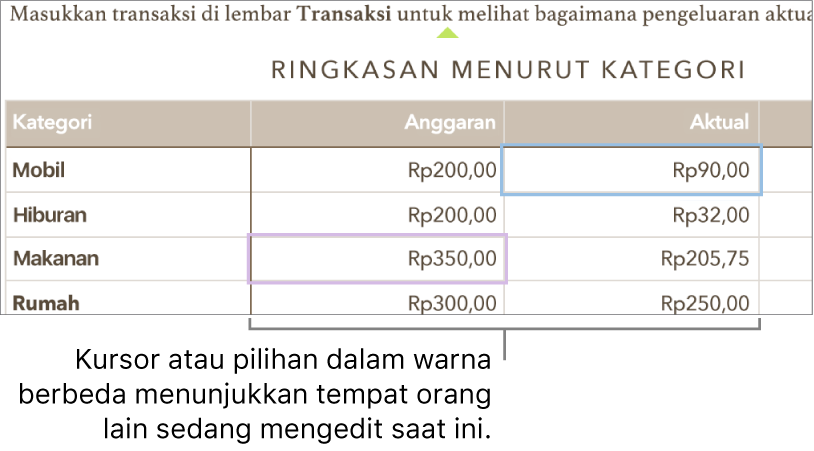
Jika terdapat konflik, dialog muncul, dan anda dapat memilih versi yang ingin Anda simpan. Jika Anda menyimpan lebih dari satu, maka yang terbaru tetap versi bersama.
Mengedit saat offline
Jika tombol Kolaborasi berubah menjadi awan dengan garis diagonal melaluinya, perangkat Anda offline.
Anda dapat terus mengerjakan dokumen dan saat Anda kembali online, perubahan diunggah ke iCloud secara otomatis.
Setelah Anda menghubungkan kembali, Anda dapat melihat aktivitas terbaru di dokumen bersama.
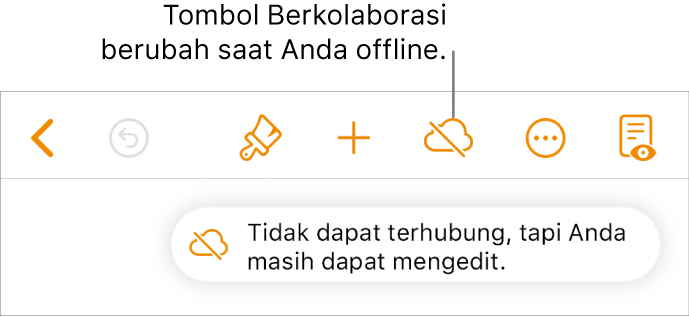
Berikut beberapa hal yang perlu diingat saat mengedit dokumen bersama saat Anda offline:
Untuk mengirimkan salinan dokumen dengan perubahan Anda ke seseorang sebelum perubahan Anda diunggah, ketuk
 , lalu ketuk Bagikan atau Ekspor ke untuk mengirim salinan. Metode ini memastikan perubahan Anda disertakan. Sebaliknya, jika Anda menggunakan app File untuk melampirkan dokumen ke pesan email, misalnya, pengeditan yang Anda buat saat offline tidak akan disertakan.
, lalu ketuk Bagikan atau Ekspor ke untuk mengirim salinan. Metode ini memastikan perubahan Anda disertakan. Sebaliknya, jika Anda menggunakan app File untuk melampirkan dokumen ke pesan email, misalnya, pengeditan yang Anda buat saat offline tidak akan disertakan.Jika Anda tidak yakin apakah perubahan Anda diselaraskan, Anda dapat memeriksa statusnya. Di pengelola dokumen, ketuk tombol Status Penyelarasan di pojok kanan atas layar (tampak seperti panah atas).
Jika peserta lain yang online menghapus objek yang sedang Anda edit, pengeditan yang Anda buat ke objek tersebut tidak ada lagi di dokumen saat Anda kembali online.
Untuk mempelajari lebih lanjut, lihat bagian Mengedit saat offline di artikel Dukungan Apple Mengenai kolaborasi untuk Pages, Numbers, dan Keynote.
Berhenti bergabung dari dokumen bersama
Jika tidak ingin lagi memiliki akses ke dokumen yang dibagikan dengan Anda, Anda dapat menghapus diri Anda dari daftar peserta.
Lakukan salah satu hal berikut:
Jika dokumen terbuka: Ketuk
 di bar alat, lalu ketuk Kelola Dokumen Bersama.
di bar alat, lalu ketuk Kelola Dokumen Bersama.Jika dokumen tertutup: Di pengelola dokumen atau app File, buka folder Pages di iCloud Drive, ketuk Pilih di pojok kanan atas, ketuk dokumen (muncul tanda centang), ketuk
 di bagian bawah layar, lalu ketuk Tampilkan Orang.
di bagian bawah layar, lalu ketuk Tampilkan Orang.
Di daftar peserta, ketuk nama Anda, lalu ketuk Hapus Saya.
Menghapus nama Anda dari daftar peserta akan menghapus dokumen dari iCloud Drive. Jika nanti Anda ingin mengakses dokumen lagi, Anda dapat menggunakan tautan awal untuk membukanya.
Catatan: Tidak semua fitur Pages tersedia untuk dokumen yang dibagikan dengan orang lain. Lihat artikel Dukungan Apple Mengenai kolaborasi untuk Pages, Numbers, dan Keynote.